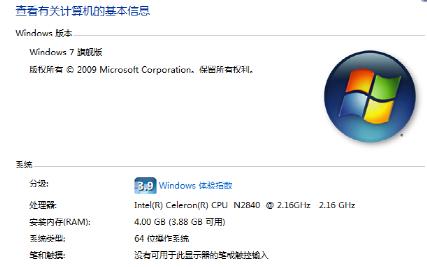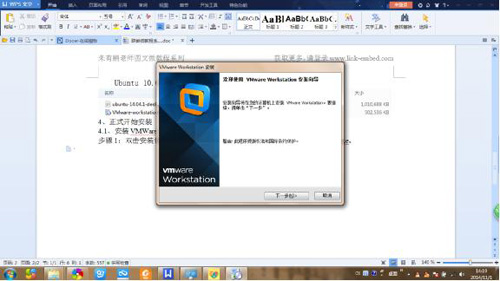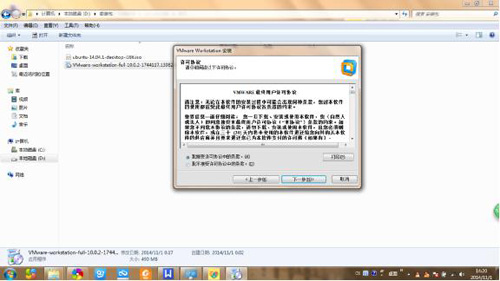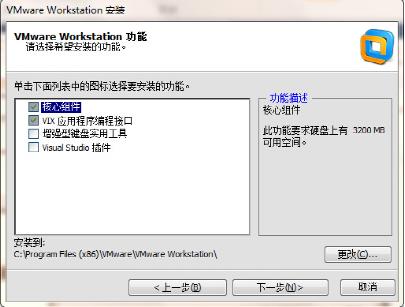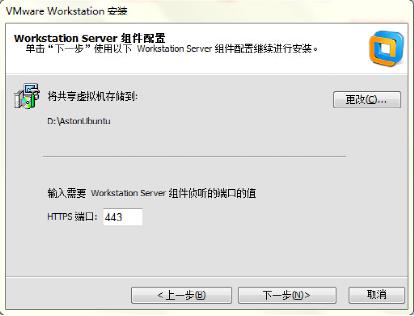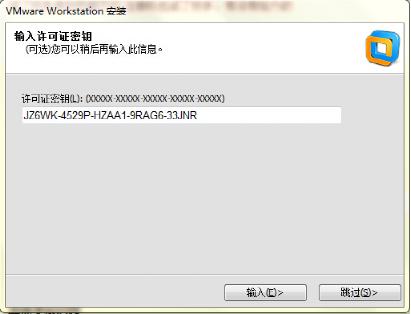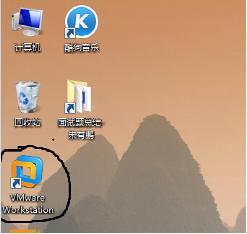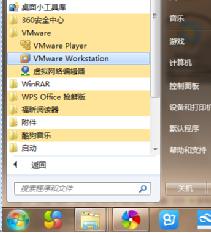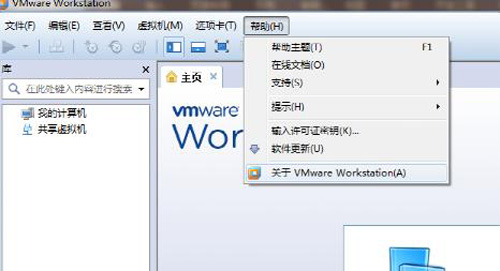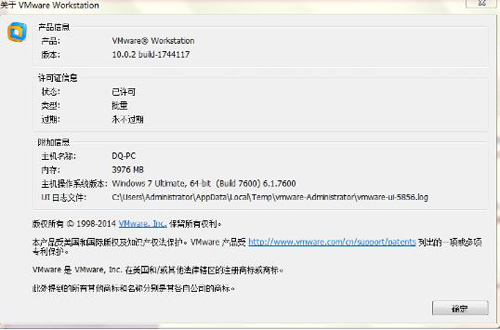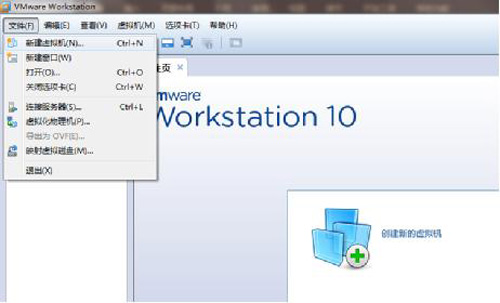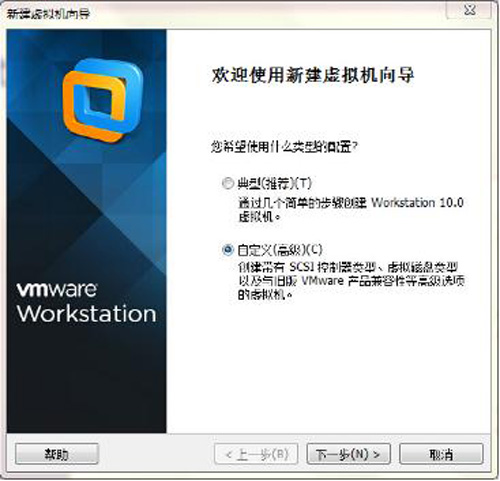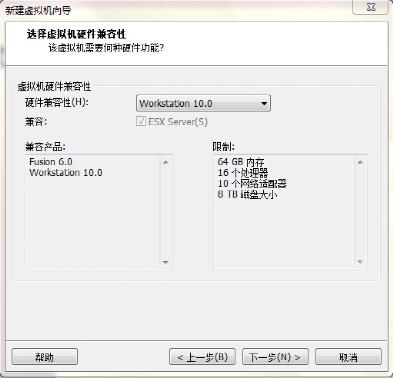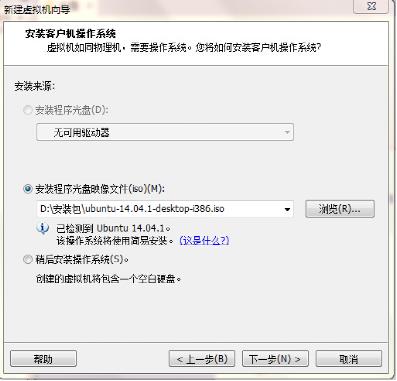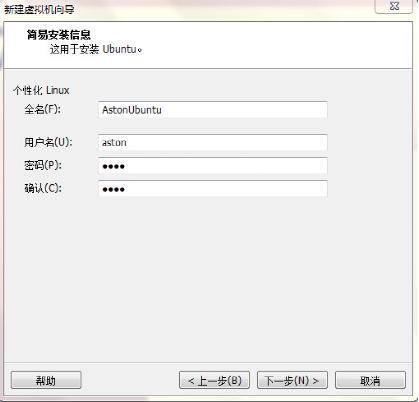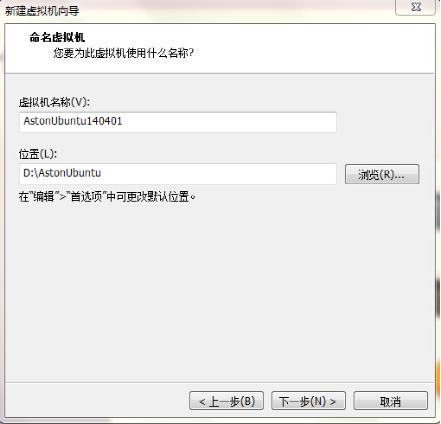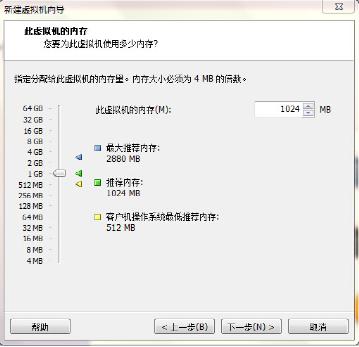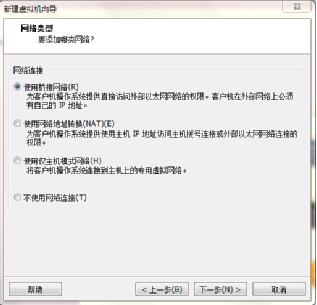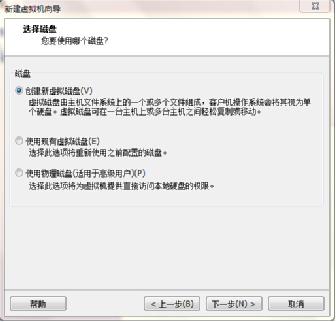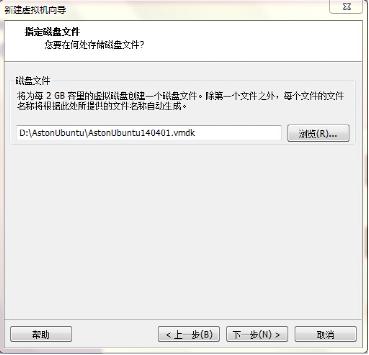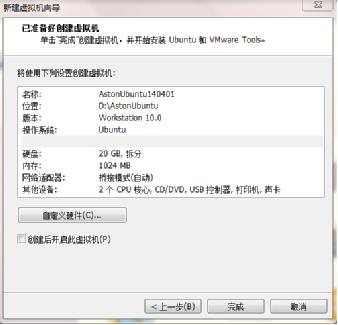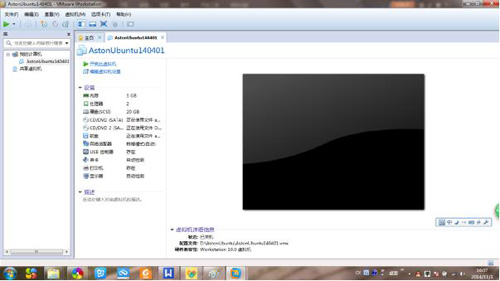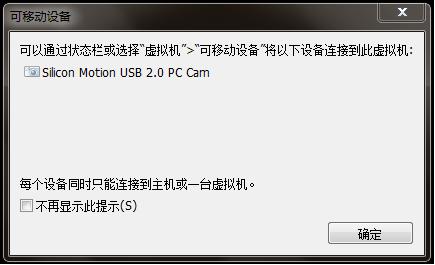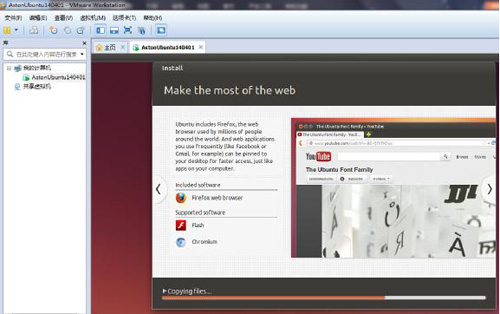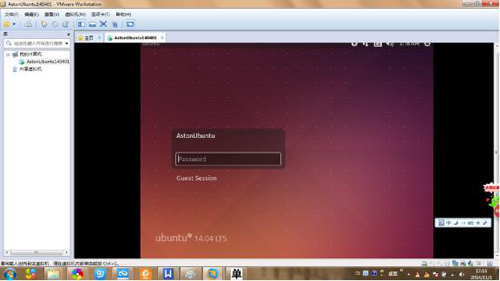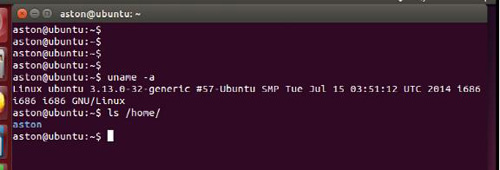安裝VMWare軟件和虛擬機ubuntu系統
1、背景
現在進行嵌入式軟件開發,開發環境一般都是基于linux系統。但是很多時候我們又不愿離開熟悉的windows和Windows中一系列好用的軟件(譬如SourceInsight),于是乎單機裸機安裝windows,然后在windows中安裝虛擬機軟件,再在虛擬機中安裝linux系統成為了個人開發者的主流解決方案。
本文以圖文方式,從零開始詳細介紹安裝虛擬機軟件和linux系統的過程,力求能夠解決大家安裝過程中的疑惑和問題。
2、實驗環境
硬件環境:筆記本電腦(CPU:Intel N2840, 內存:4GB DDR3, 硬盤:64GB SSD)
軟件環境:裸機安裝Win7 64位
VMWare版本:VMWare WorkStation 10.0.2
Ubuntu版本:Ubuntu 10.04.01 LTS
3、方案確定及安裝包獲取
首先是虛擬機軟件。當前主要的虛擬機軟件有兩個:VMWare WorkStation(簡稱VMWare)和VirtualBox,主流常用的是VMWare,下載非常方便,可以到官網http://www.vmware.com/cn上去下載,也可以到baidu搜索,然后從第三方下載網站下載。目前***版本為10.0.3,本文檔中演示將使用10.0.2。***,VMWare Workstation雖然不是免費軟件,但是序列號很容易在網上找到,沒有必要用破解版的。
其次是linux發行版。當前主流的linux發行版有很多,這里我們使用ubuntu(原因就不多說了)。ubuntu每年4月和10月都會放出2個穩定版本,其中4月發布的是LTS(long term support,長期支持版,會持續做5年技術支持),本文檔中我們使用***的ubuntu14.04.01來做演示。可以到ubuntu官網http://www.ubuntu.com/download/進行下載,注意下載時選擇Desktop類。
總結一下,本文檔演示的軟件環境和版本為:
VMWare WorkStation 10.0.2
Ubuntu 10.04.01 LTS
4、正式開始安裝
4.1、安裝VMWare軟件
步驟1:雙擊安裝包文件VMware-workstation-full-10.0.2-1744117.1398244508.exe,彈出軟件安裝向導。
步驟2:點擊下一步,點選接受許可(不接受就沒法用了啊···實際沒得選啊)
步驟3:點擊下一步,選擇自定義安裝。在這里可以選擇安裝的組件、程序安裝目錄等。因為VMWare軟件挺大的,所以C盤空間不太夠的童鞋***是將它安裝到別的盤中以免系統盤空間耗盡。我這里選擇將之安裝到C盤(默認路徑)。
步驟4:下一步,選擇將共享虛擬機存儲到D:\AstonUbuntu(這個文件夾需要自己手工創建,名字也可以自己隨意命名,位置也可以隨意定,但***放到有足夠剩余空間的磁盤中),端口號不用修改,保持默認即可。
步驟5:一直下一步,即可開始安裝VMWare軟件。安裝過程比較費時(稍安勿躁),大于幾分鐘之后會彈出輸入許可證密鑰的頁面,此時把我們在baidu搜索到的密鑰粘貼進去。
步驟6:點擊輸入,如果你的密鑰沒有問題,則安裝就完成了。安裝完成后,可以通過桌面圖標或者快速啟動欄中的快捷方式等來啟動VMWare軟件。軟件啟動后,可以到菜單欄 幫助->關于中查看軟件版本信息和激活信息等。
至此,VMWare WorkStation軟件安裝完成。
4.2、在VMWare中安裝ubuntu
步驟1:雙擊打開已安裝好的VMWare軟件(如何安裝見上文4.1節),點擊菜單欄 文件->新建虛擬機,或者直接點擊主頁中的“創建新的虛擬機”圖標,彈出新建虛擬機向導,下面我們在向導引導下一步一步安裝一個屬于我們自己的虛擬機。
步驟2:虛擬機新建向導有兩個工作模式:典型和自定義。典型模式適合小白用戶,這種模式下虛擬機的參數都是VMWare軟件自動設定的,用戶只要簡單的操作就能完成新建。如果你什么都不懂,也懶得去學,那就用典型安裝吧;自定義安裝適合高級用戶(或者想成為高級用戶的童鞋),這種模式下虛擬機的各個參數、安裝細節都可以自己設定。這里我們選擇自定義模式,以便在安裝過程中向大家講解一些重要參數。
步驟3:選擇虛擬機硬件兼容性頁面,保持默認即可。
步驟4:安裝客戶機操作系統。這回開始安裝了,我們是通過硬盤中的ubuntu系統鏡像文件來安裝的。在安裝程序光盤映像文件中,瀏覽選擇事先下載好的ubuntu的鏡像iso。點擊下一步。
步驟5:輸入簡易安裝信息。全名為新建的ubuntu系統的名稱(操作系統也有名字的,呵呵),用戶名為ubuntu中默認用戶的名字(ubuntu在安裝時會新建一個默認的普通用戶,這個用戶擁有sudo權限,將來開啟root用戶要通過這個用戶的。這里的用戶名就是這個默認用戶的用戶名,密碼是這個用戶的密碼。)
我這里設置的用戶名為aston,密碼為root,便于記憶。大家安裝時可以按照自己的意愿來設置,但是密碼千萬要記得,否則裝完了忘記了密碼那就白忙乎一場了。
步驟6:命名該虛擬機。在虛擬機名稱欄填入該虛擬機的名字。注意這里的名稱和步驟5中的名稱是不同的:步驟5中的名稱是我們新建的linux的操作系統的名稱(將來操作系統開機后,你在系統中查看的系統信息中,名稱是這個)。而這里的名稱是這個虛擬機的名稱,虛擬機裝好后我們在磁盤中看到的虛擬機的安裝目錄中虛擬機文件vmdk的名稱是這個名稱。位置欄中是虛擬機要安裝到的目錄,一定要選擇一個剩余空間足夠大的磁盤(一般至少預留20G空間給虛擬機,因為將來虛擬機運行時丟到虛擬機ubuntu中的文件都會導致虛擬機占用空間變大,而虛擬機擴容是一件蠻麻煩的事情,所以***一開始就找個空間足夠大的磁盤位置)。
步驟7:開始為虛擬機選擇硬件配置了。首先要選擇的是CPU,這里我一般選擇單處理器雙核心配置,與我的真機配置一樣。
步驟8:為虛擬機選擇內存。虛擬機中linux系統使用的內存實際是通過VMWare軟件從真機物理內存中分享來的,所以這里的內存設置要根據真機硬件配置來設置。我的真機為4G內存,因此這里分1G給虛擬機。當然了,如果你的真機物理內存更多,就可以相應的分多一些內存給虛擬機,這樣虛擬機速度會更快(我另一臺筆記本有8G內存,所以虛擬機分給3G內存,虛擬機速度明顯變快。尤其是在像編譯android這種大耗內存的操作時速度差異是很明顯的)。
步驟9:設置虛擬機網絡類型。一般會使用到的是橋接(bridged)和NAT,兩種都可以讓虛擬機上網。嵌入式開發中一般要將虛擬機設置為橋接方式,關于虛擬機上網的詳細描述請參見我的另一個系列教程《嵌入式開發環境搭建》。
步驟10:I/O控制器類型、磁盤接口類型?我也不太懂,感覺是硬盤接口相關的,直接默認即可。
步驟11:選擇虛擬磁盤。虛擬機是用文件來模擬磁盤的,所以我們創建的虛擬機實際上就是真機磁盤上的一個個文件(這些文件就稱為虛擬磁盤)。這里我們選擇創建新虛擬磁盤,則VMWare將為我們新建的虛擬機專門建立一個虛擬磁盤文件。
步驟12:為虛擬機指定磁盤大小。選項下面都有中文的解釋,相信大家也能看得懂。這里我使用默認的設置項。如果你的硬盤空間充足,建議為“***磁盤大小”多設置一些空間,譬如100GB。這在開發大型軟件方面會很有優勢,譬如你用該虛擬機來開發Android系統,google建議的磁盤大小就有上百GB。
步驟13:設置虛擬磁盤文件的存儲路徑。其實就是指定你的虛擬機放在哪,這里我瀏覽選擇到D:\AstonUbuntu目錄下,這個目錄是我前面建立的專門用來存放虛擬機ubuntu的目錄。
步驟14:至此,所有硬件選項已經全部設置。點擊“完成”按鈕即可開始安裝虛擬機ubuntu系統。本頁面內的“自定義硬件”按鈕,可以打開一個頁面,頁面內可以修改剛才設置的那些虛擬機硬件(譬如內存大小、CPU核心數目等)。如果剛才的設置不稱心如意,此時你仍然可以修改。實際上,就算虛擬機ubuntu安裝好后,仍然是可以修改硬件配置的,實在是方便到人不好意思啊。
步驟15:虛擬機配置好,點擊“開啟此虛擬機”按鈕,則開始在虛擬機中安裝ubuntu系統。
步驟16:安裝過程中會彈出一些提示框,譬如下圖中可移動設備的連接提示。可以直接點確定跳過,不必理睬。這個提示框的意思是告訴大家,你的真機上的USB設備只能選擇在真機或者虛擬機二者之一上連接使用,而不能在二者中同時使用。
步驟17:安裝過程比較漫長。前期不需要人工介入,系統會自動進行。待基本安裝完成后會彈出一些設置項目來讓用戶選擇安裝配置信息。
步驟18:漫長的等待之后,終于晚裝完成了,進入了登錄界面。在登錄密碼欄目中輸入密碼root(密碼是剛才在步驟5中設定的)后,即可登錄進入系統。至此,虛擬機中ubuntu操作系統安裝完畢。
附注1:進入系統后,使用Ctrl+Alt+T打開終端,從提示符可以看到默認用戶名稱為aston,和我們安裝時步驟5中設置的用戶名相同。
附注2:安裝完成后,進入Windows中D:\AstonUbuntu文件夾中,可以看到很多分散的文件,這些文件就是我們剛辛辛苦苦安裝的虛擬機ubuntu系統。其中大家可以看到很多名字以AstonUbuntu140401開頭的文件,這些文件就是上文安裝過程中提到的虛擬磁盤文件。這個名稱也是我們上文安裝過程中設置的名稱決定的。
5、后記
經過努力,終于安裝好了VMWare軟件,并且在VMWare中建立了自己的一個虛擬機。
這是個很好的開端!但也僅僅是個開端而已,這個虛擬機還有很多不足之處,還要做很多處理(譬如添加中文顯示、中文輸入法、配置網絡、配置共享文件夾、搭建tftp服務器、nfs服務器等)。
這些后續的環境搭建和軟件安裝操作,詳見我的另一個系列教程《聯嵌微教程系列-嵌入式開發環境搭建》